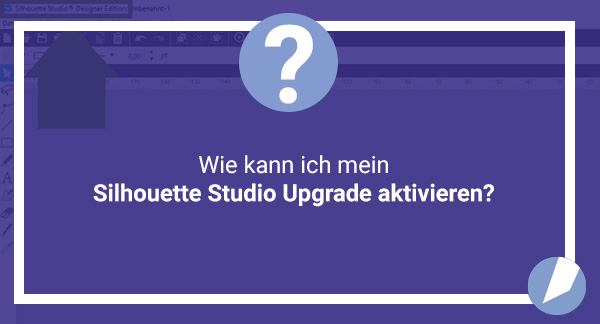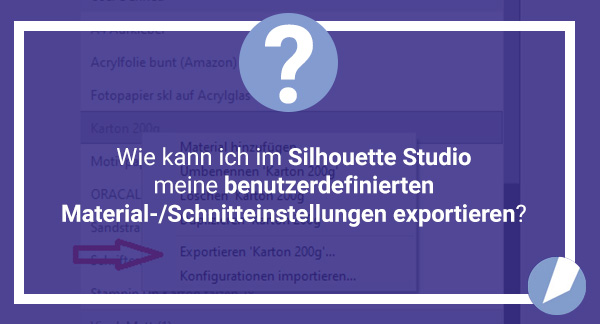Immer wieder werden wir gefragt, wie man die Basic-Version von dem Programm Silhouette Studio upgraden kann – in diesem #fraghobbyplotter Beitrag zeigen wir euch wir ihr das Upgrade aktivieren könnt.
Silhouette Curio
Benutzerdefinierte Materialeinstellungen exportieren
Ihr habt uns gefragt, ob man im Silhouette Studio auch benutzerdefinierte Materialeinstellungen exportieren kann. Unsere Antwort lautet ganz klar – JA. In unserem neuen #fraghobbyplotter Beitrag zeigen wir euch wie es funktioniert und für was es gut ist.
Silhouette Design Store Abonnement
Du hast dir vor kurzem ein Plotter der Marke Silhouette gekauft? Und jetzt möchtest du dein kostenloses 1-monatiges Abonnement für den Silhouette Design Store erhalten? – Dann bist du hier genau richtig. In diesem Beitrag zeigen wir dir, wie du dein kostenloses 1-monatiges Silhouette Design Store Abonnement aktivierst!
ACHTUNG: Dieser Blogbeitrag ist veraltet. Die neue Schritt für Schritt-Anleitung findest du hier.
Prägen, Prickeln, Pergament
Es weihnachtet sehr, auch im Hobbyplotter Designteam. Heute möchte ich euch zeigen, wie ihr mit der Silhouette CURIO und etwas Pergament wunderschöne Weihnachtskarten gestalten könnt. Ihr braucht folgendes: -Silhouette CURIO mit Prägematte und Embossingwerkzeug fein –Etching/ Stippling Tool / Prickel …
Pergament Prägen mit der Silhouette Curio
Seit ein paar Tagen gibt es ein brandneues „Baby“ in meinem Hobby-Maschinenpark, die Silhouette Curio: Die Silhouette Curio ist das neue Gerät, das in aller Munde ist, und ich darf schon damit „spielen“. Die Silhouette Curio eröffnet ganz neue Möglichkeiten. Was …
Erste Inbetriebnahme und Produktübersicht Silhouette Curio
Nachdem die Verfügbarkeit und Auslieferung der Silhouette Curio nun kurz bevor steht, haben wir heute ein Vorstellungsvideo für Sie bereitgestellt. In diesem Video möchten wir Ihnen die im Lieferumfang enthaltenen Komponenten der Silhouette Curio vorstellen. Wir erklären die Komponenten der …
Tipp zum Prägen von Metallfolie mit der Silhouette Curio
Die letzten Tage habe ich damit verbracht, verschiedene Materialien mit dem Silhouette Curio zu prägen. Da man geprägte Muster anschließend auch direkt ausschneiden lassen kann hat die Prägematte zum halten des Materials eine Haftschicht vergleichbar wie auch die Schneidematten von …
Mit dem Hobbyplotter Silhouette Curio dicke Medien plotten
Der neue Hobbyplotter Silhouette Curio ermöglicht das dicke Medien plotten. Mit dem neuen und optionalen Tiefschnittmesser können Schnitte von bis zu 2 mm Tiefe ausgeführt werden. Neben der Messerlänge bestimmt aber auch hier die Härte des Materials die maximal möglich …
Score & Emboss mit der Silhouette Curio
Mit der Score & Emboss Technik des Hobbyplotters Silhouette Curio können sie noch bessere Prägeeffekte erreichen. Bei der Score & Emboss Technik wird die Oberfläche des zu prägenden Materials ganz leicht neben der eigentlichen Prägelinie angeritzt. Dadurch wird dem Material …
Geprägte Karten mit der Silhouette Curio
Viele warten ja schon ungeduldig auf die Neuen Produkte von Silhouette America, und da ganz besonders auf die Silhouette Curio. Zur Zeit befindet sich das Schiff mit dem Container Silhouette Curios im Mittelmeer und soll am 19. August in Hamburg …